RANCAH POST – Cara untuk menampilkan watermark merek hp di Samsung Galaxy S9 dan Galaxy S9+ memang sedikit berbeda dengan hp Samsung Galaxy A ataupun Galaxy M.
Ya, pengguna hp Samsung Galaxy A ataupun M Series dapat dengan mudah mengaktifkan fitur watermark melalui menu Pengaturan yang ada di aplikasi kamera bawaan.
Tapi lain halnya dengan smartphone Samsung kelas high end sebut saja seri Galaxy S dan Galaxy Note, fitur watermark tidak akan pernah bisa diaktifkan melalui menu Pengaturan.
Nah, bagi kamu pengguna Samsung Galaxy S9 atau S9+ yang kebetulan ingin menampilkan watermark alias tulisan merk pada hasil foto, simak tutorial lengkapnya berikut ini.
BACA JUGA: Cara Screenshot Samsung Galaxy S20
Cara Menampilkan Watermark Galaxy S9 dan S9+
1. Langsung buka aplikasi kamera yang ada di Galaxy S9 atau Galaxy S9+ kamu.
2. Kemudian silahkan kamu jepret objek yang diinginkan.
3. Setelah hasilnya tersimpan, buka foto yang sudah kamu ambil tadi lalu klik icon pensil seperti pada gambar berikut.

4. Berikutnya, klik icon stiker > Add Stiker > lalu pilih stiker Date Stamps and Shapes yang berlogo kalender.
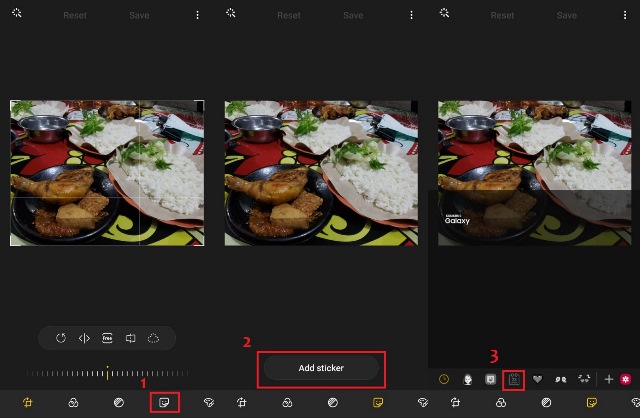
5. Pilih stiker Samsung Galaxy lalu tinggal kamu atur posisi stikernya. Jika sudah langsung kamu Save.
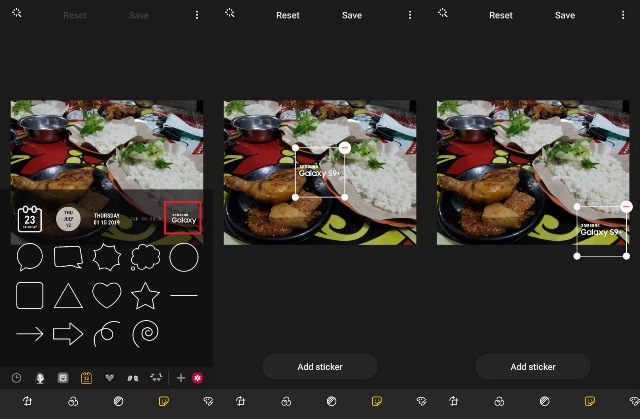
Selain Samsung S9 dan S9+, cara di atas juga berlaku untuk hp Samsung Galaxy S lain termasuk di seri Galaxy Note. Namun, ada sedikit perbedaan pada penempatan fitur stiker.
Di beberapa perangkat, stiker ‘Samsung Galaxy’ secara otomatis akan langsung terlihat saat pertama kali membuka aplikasi kamera.
Samsung Galaxy S9 dan S9+ sendiri resmi diboyong ke pasar Indonesia pada bulan Maret 2018 lalu. Untuk kawasan Asia, kedua handset tersebut hadir dengan prosesor Exynos 9810.
BACA JUGA: Cara Mengganti Font Samsung Galaxy M20 Tanpa Root
Sementara untuk wilayah Amerika dan Eropa, keduanya sama-sama dilengkapi chipset Qualcomm SDM845 Snapdragon 845.




